-
O que é o Assistente de Exportação e Importação do SQL Server?
-
Como instalar o Assistente de Exportação e Importação do SQL Server?
-
Como exportar e importar um banco de dados do SQL Server com o Assistente de Exportação e Importação do SQL Server?
-
Como iniciar o Assistente de Exportação e Importação do SQL Server de outras maneiras?
-
Como fazer backup e restauração do banco de dados SQL Server com o Vinchin Backup & Recovery ?
-
Conclusão
O backup e a restauração de dados são essenciais na gestão de bancos de dados, garantindo a segurança de informações críticas dentro de uma organização. No contexto de bancos de dados SQL Server, exportar um banco de dados SQL Server para um arquivo é um método comum de backup que pode ser usado para restaurar um banco de dados em caso de falha do banco de dados, perda de dados, ataque de ransomware ou outros problemas. Além disso, importar o arquivo de banco de dados exportado para o SQL Server pode restaurar o banco de dados.
No cenário sempre em mudança da tecnologia, a capacidade de importar e exportar bancos de dados do SQL Server é uma habilidade crucial para gerenciar bancos de dados. Eles podem garantir backup de dados, migração e outras funções para proteger o banco de dados. O SQL Server fornece uma ferramenta poderosa para isso.
O que é o Assistente de Exportação e Importação do SQL Server?
O Assistente de Exportação e Importação do SQL Server é um recurso fornecido pelo Microsoft SQL Server para facilitar a transferência de dados entre bancos de dados. Ele permite que os usuários exportem dados de um banco de dados de origem e os importem para um banco de dados de destino ou arquivo de destino. O assistente oferece uma interface gráfica intuitiva para configuração e execução fácil de tarefas de transferência de dados.
Como instalar o Assistente de Exportação e Importação do SQL Server?
Antes de começar a exportar e importar o banco de dados SQL, você precisa ter certeza de que essa ferramenta foi instalada. Você pode tentar iniciá-la com o método na seção a seguir.
Também é fácil instalá-lo no seu servidor, basta baixar a ferramenta da página da Microsoft e depois instalá-la.
Como exportar e importar um banco de dados do SQL Server com o Assistente de Exportação e Importação do SQL Server?
Para usar o Assistente de Exportação e Importação do SQL Server, siga estas etapas:
Clique no menu Start > encontre o Microsoft SQL Server > execute o SQL Server 20xx Import and Export Data (64-bit) ou SQL Server 20xx Import and Export Data (32-bit) > Na página de Boas-Vindas, clique em Next > Selecione Data Source > escolha um a destination > Especifique o content to be copied > Configure as Replication Operations > Copie os data
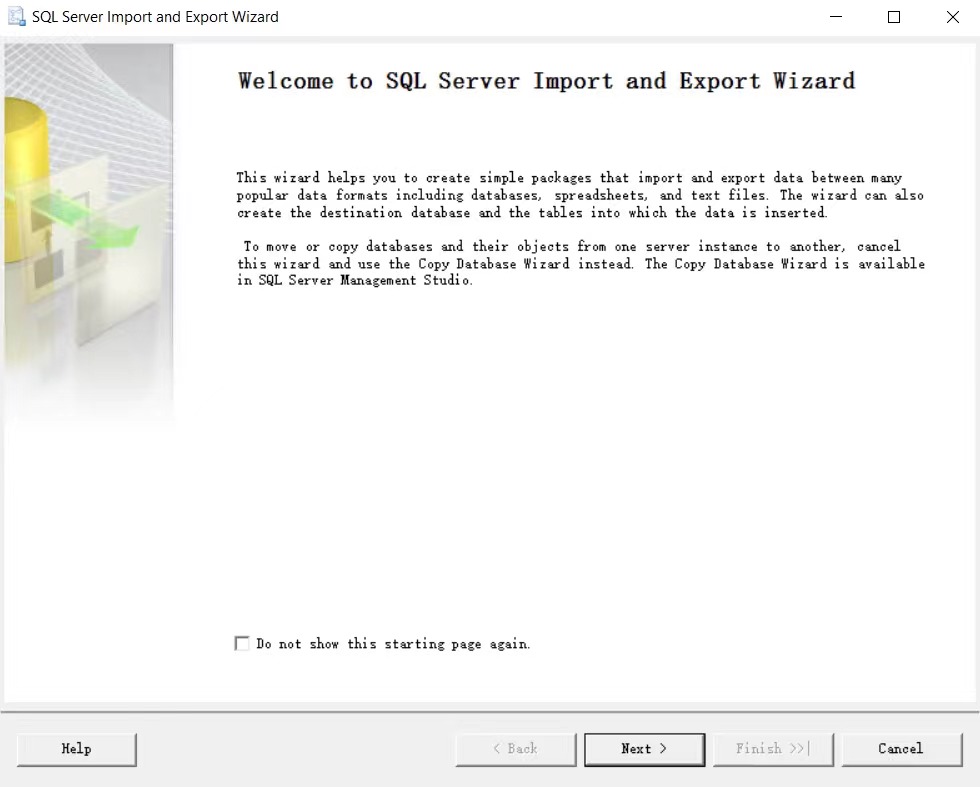
Como iniciar o Assistente de Exportação e Importação do SQL Server de outras maneiras?
Embora as etapas mencionadas anteriormente envolvam acessar o assistente a partir do menu Iniciar, existem métodos alternativos para iniciá-lo. A seguir, serão descritos 4 métodos.
Iniciá-lo a partir do prompt de comando
Para aqueles que preferem usar o método de linha de comando, as operações de exportação e importação podem ser realizadas no SQL Server usando o prompt de comando e este assistente também pode ser iniciado a partir do prompt de comando.
Para importar e exportar o SQL Server usando o prompt de comando, siga estas etapas:
No Windows, pressione Win + R > digite cmd > insira o seguinte comando:
For the 64-bit version: C:Program FilesMicrosoft SQL Server140DTSBinn DTSWizard.exe
For the 32-bit version: C:Program Files (x86)Microsoft SQL Server140DTSBinn DTSWizard.exe
Iniciar o do SSMS
O SSMS fornece uma interface gráfica para realizar várias tarefas relacionadas aos bancos de dados do SQL Server, incluindo operações de exportação e importação. Na verdade, ele também conclui a tarefa iniciando o Assistente de Importação e Exportação do SQL Server.
Simplesmente inicie SSMS e siga os passos abaixo:
Exportar banco de dados no SQL Server:
1. No SSMS, conecte-se a uma instância do Mecanismo de Banco de Dados do SQL Server
2. No Object Explorer, expanda Databases> clique com o botão direito em um Database> selecione Tasks> clique em Export Data
Importar banco de dados para o SQL Server:
1. No SSMS, conecte-se a uma instância do Mecanismo de Banco de Dados do SQL Server
2. No Object Explorer, expanda Databases> clique com o botão direito em um Database> selecione Tasks> clique em Import Data
No entanto, é importante observar que, embora a maioria das etapas para importar e exportar um banco de dados do SQL Server sejam semelhantes, é fundamental prestar atenção às ações e escolhas específicas realizadas em cada etapa para evitar perda de dados inesperada.
Execute-o no Visual Studio com o SSDT
O SSDT (SQL Server Data Tools) é um ambiente de desenvolvimento integrado (IDE) fornecido pela Microsoft como uma poderosa ferramenta visual para criar e gerenciar projetos de banco de dados do SQL Server no Visual Studio. O SSDT pode ser integrado ao Assistente de Importação e Exportação do SQL Server para oferecer mais conveniência aos usuários.
1. No SSDT, abra Integration Services
2. Escolha project> clique em SSIS Import and Export Wizard
Os procedimentos a seguir são idênticos aos para Importação e exportação do banco de dados SQL Server pelo SSMS. Aparecerá uma página onde você poderá consultar os passos anteriores.
Como fazer backup e restauração do banco de dados SQL Server com o Vinchin Backup & Recovery?
A exportação e importação manuais de arquivos do SQL Server usando comandos ou SSMS pode envolver processos tediosos e pode não oferecer preservação e proteção de arquivos em nível de sistema.
Soluções automatizadas de backup e recuperação de banco de dados, como Vinchin Backup & Recovery, podem simplificar significativamente esse processo. A interface amigável e intuitiva do Vinchin Backup & Recovery facilita para administradores de banco de dados gerenciar operações de backup e recuperação sem precisar escrever scripts complexos. O Vinchin fornece soluções especializadas de segurança de dados para fazer backup do SQL Server 2019/2017/2016/2014/2012/2008, bem como outros bancos de dados como MySQL, Oracle Database, e outros.
Para fazer backup do SQL Server com o Vinchin Backup & Recovery, siga estas etapas:
1. Escolha o Backup de Banco de Dados para Fazer Backup
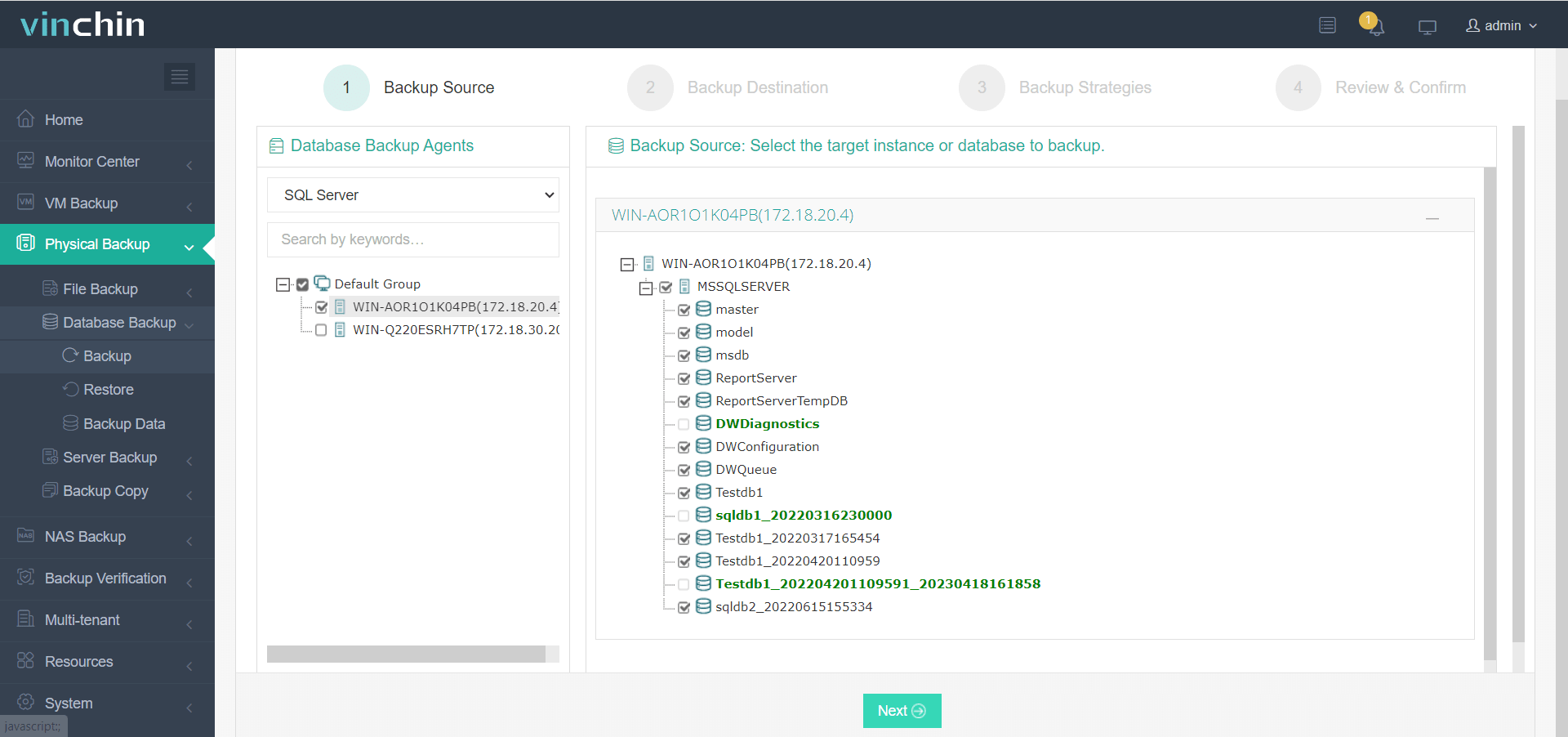
2. Especifique o Destino
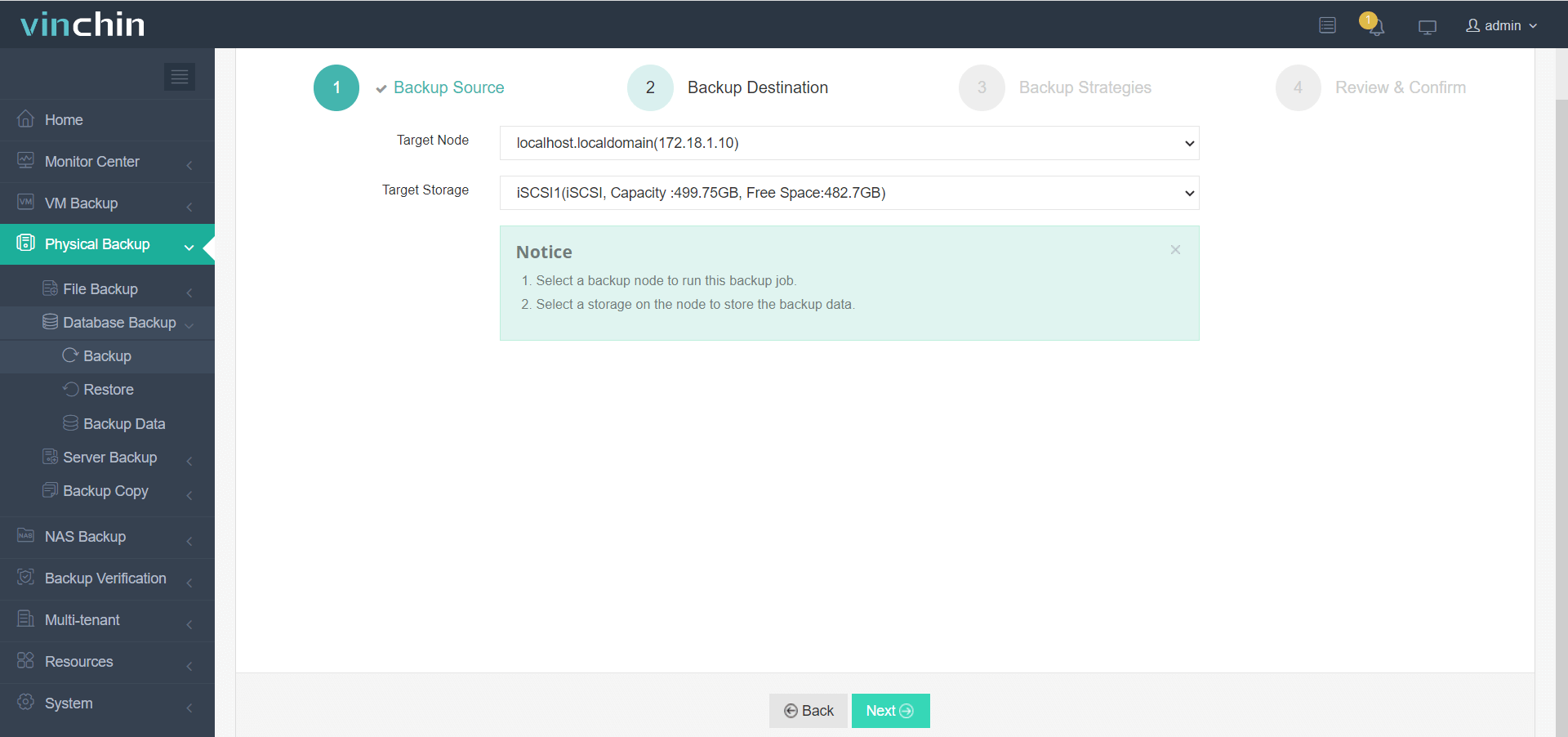
3. Defina estratégias de backup
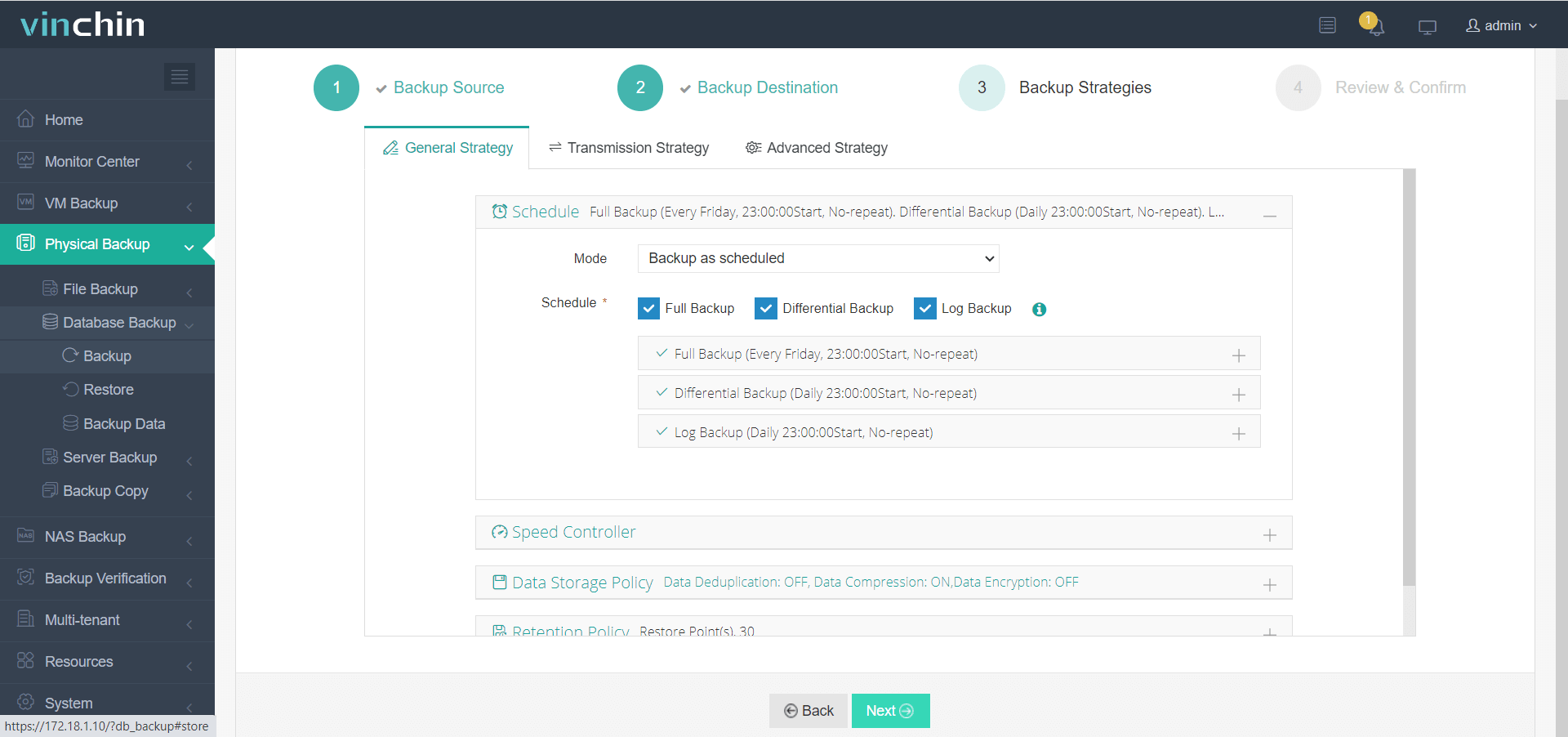
4. Clique em Enviar
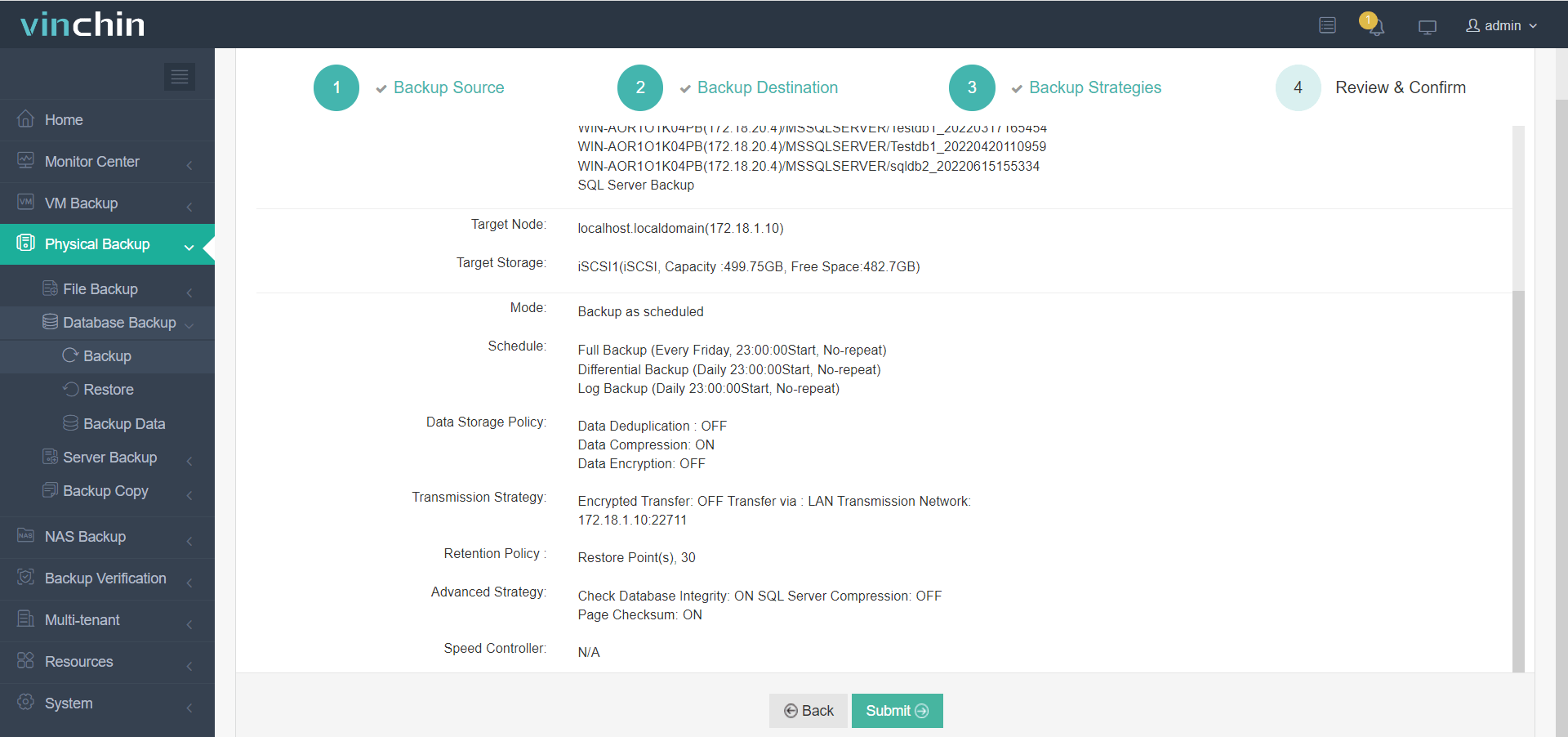
Para restaurar o SQL Server com o Vinchin Backup & Recovery, siga estas etapas:
1. Escolha Backup de Banco de Dados para Restaurar
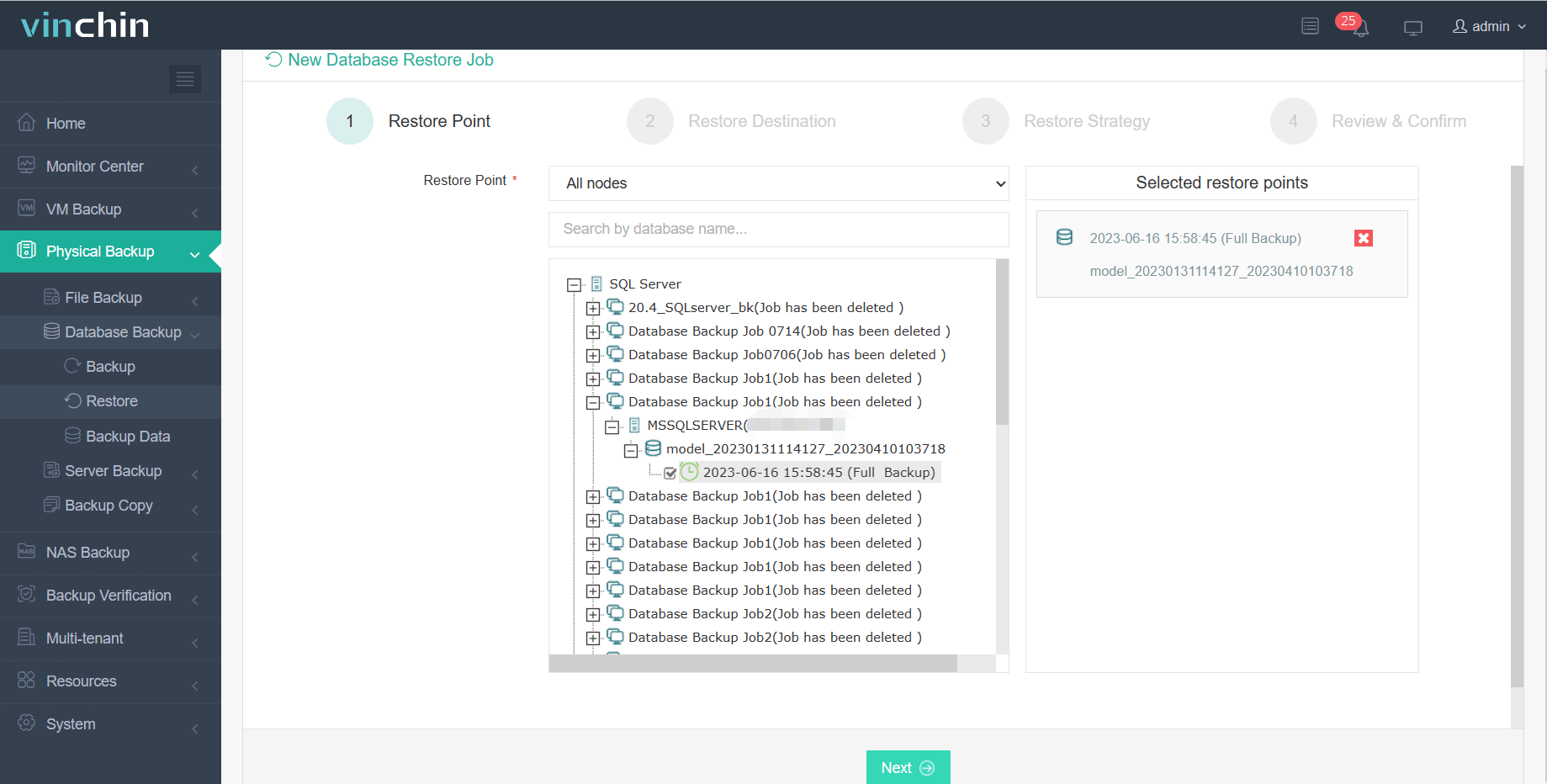
2. Especifique o Destino
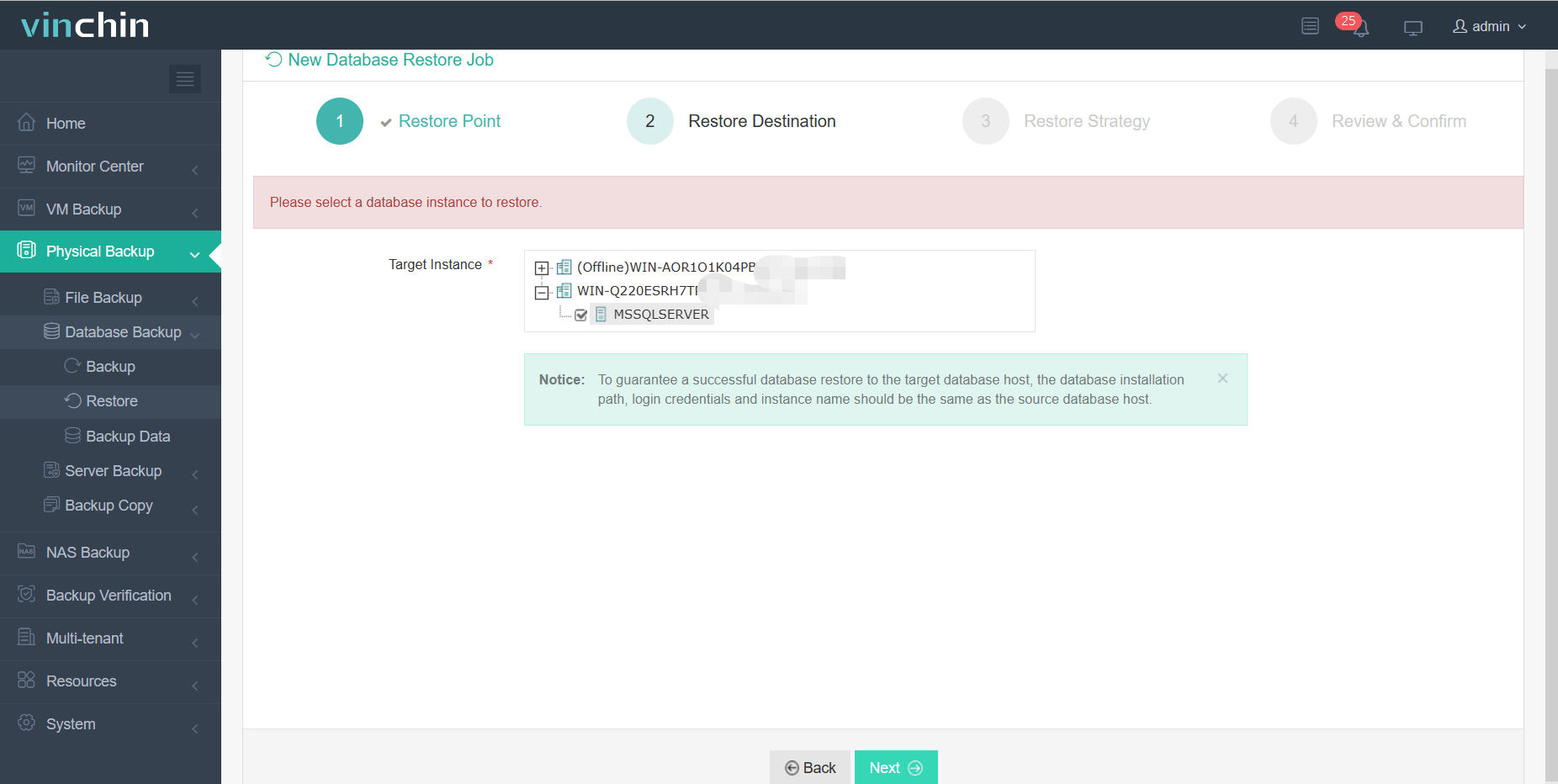
3. Defina estratégias de Restauração
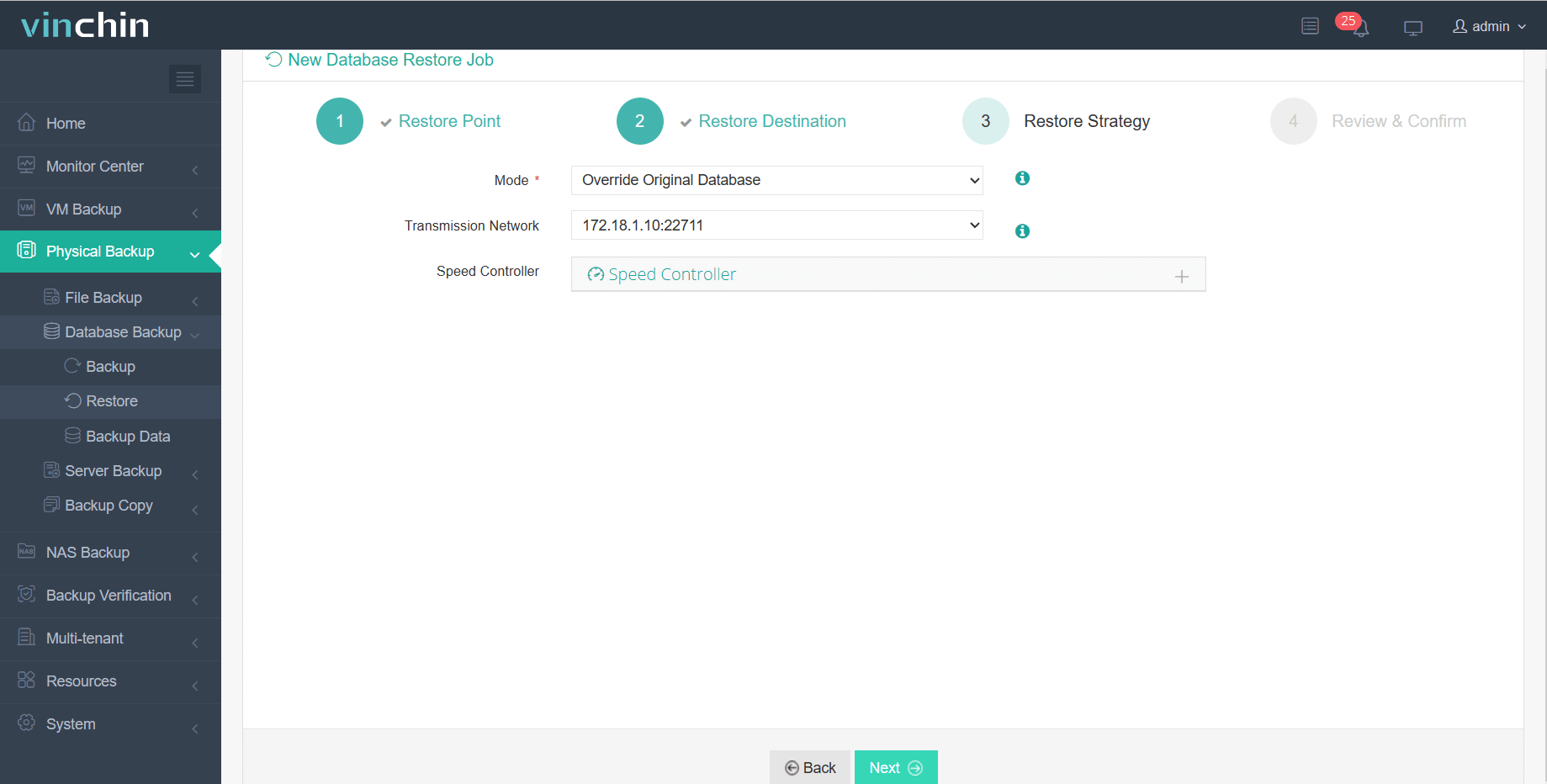
4. Clique em Submit
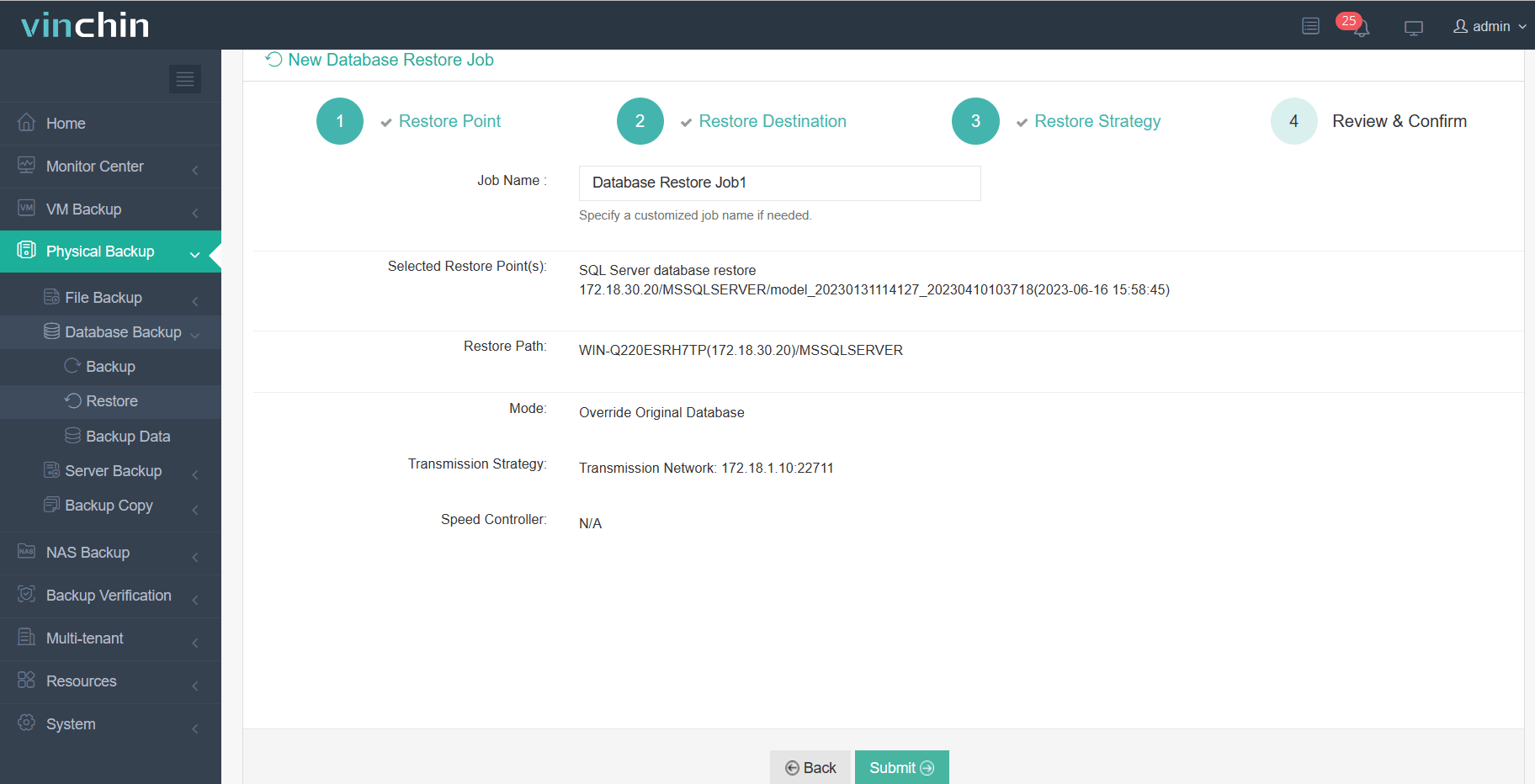
Claro, o Vinchin Backup & Recovery também pode ajudar a realizar recuperação em um ponto específico no tempo se você tiver marcado Backup de Log antes. Ao habilitar o Backup de Log, o software captura logs de transações em intervalos regulares, permitindo que você restaure seu banco de dados para um ponto específico no tempo, oferecendo maior flexibilidade na recuperação de dados.
O Vinchin oferece uma triagem gratuita de 60 dias, então você pode entrar em contato conosco diretamente ou com nossos parceiros locais para uma solução personalizada! E se surgirem dúvidas durante a operação, você pode consultar o tutorial em vídeo ou o FAQ. Claro, você também pode nos consultar.
Conclusão
O backup de dados e a restauração são essenciais para a gestão de bancos de dados. O Assistente de Exportação e Importação do SQL Server simplifica a transferência de dados entre bancos de dados com uma interface intuitiva. Além de iniciá-lo diretamente do menu Iniciar, você também pode iniciá-lo a partir do prompt de comando, Visual Studio e SSMS.
O Vinchin Backup & Recovery oferece opções de backup e restauração de banco de dados amigáveis ao usuário, tornando-o uma solução abrangente para SQL Server e outros bancos de dados.
Partilhar em:






